Текст в кирпичик
При оформлении Web-страниц нередко используют специфическую заливку текста небольшим рисунком (текстурой). Как это сделать?
В новом документе создаем необходимый текст. Пусть первоначально наш текст будет черным на белом фоне. Несомненно, для заливки фигурной текстурой лучше выбирать размер шрифта покрупнее. В настоящем примере мы использовали максимальный размер шрифта – 72 пункта.

Рис. 236. На начальном этапе создаем текст, используя крупный шрифт
Теперь открываем файл, содержащий собственно текстуру, которую будем применять в качестве заливки. Мы выбрали текстуру "каменная кладка".

Рис. 237. Текстуру "каменная кладка" будем использовать для заливки букв текста
Выделяем все изображение текстуры: Select › AlI (CTRL + A). Выполнив команду Edit › Define Pattern (Редактирование › Определить Образец), определяем выделенную текстуру как образец. В диалоговом окне задаем имя образца.
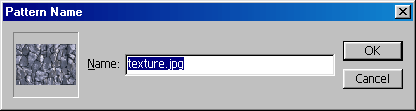
Рис. 238.
Возвращаемся к документу с набранным текстом. Выделим этот текст побуквенно, выполнив команду Selecr › Load Selection. Теперь объединяем имеющиеся слои с текстом и фоном: Layer › Flatten Image (Слой › Выполнить сведение). А потом заливаем выделенные области текстурой: Edit › FiIl. Для параметра Use устанавливаем значение Pattern, а в списке Custom Pattern выбираем миниатюру с нашей текстурой.
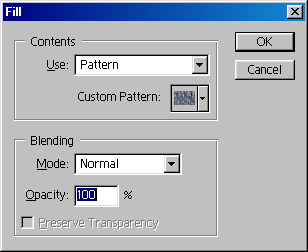
Рис. 239.
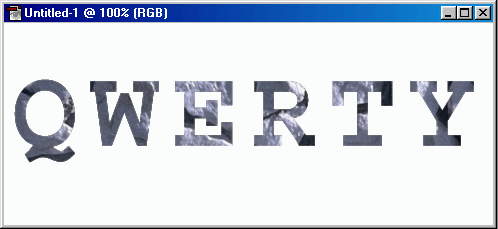
Рис. 240.
В итоге буквы текста получат заливку текстурой и станут "каменными".
Можно добавить к тексту тень, созданную с помощью фильтра Filter › BIur › Gaussian Blur. Она придает тексту некоторый объем.
Выше было изложено девять разнообразных способов оформления текста, обычно используемых для заголовков. Естественно, это далеко не все возможные приемы обработки текста.
